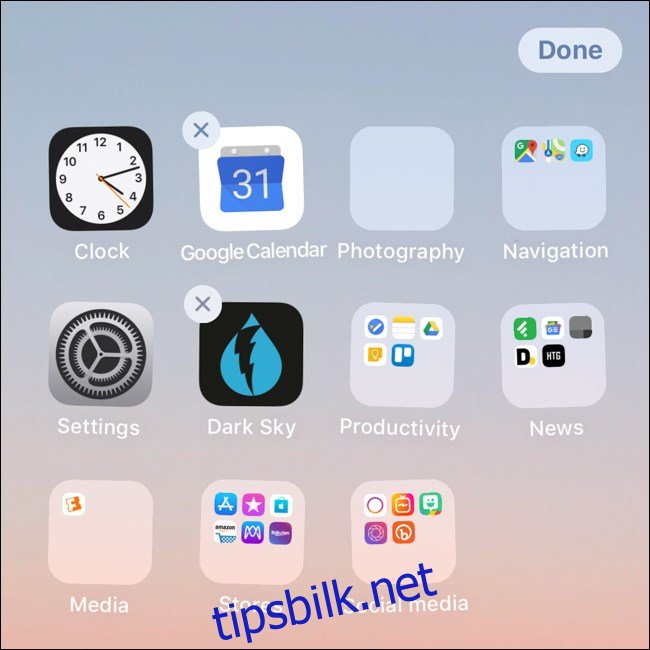Når du oppretter en mappe på en iPhone eller iPad, gir Apple automatisk mappen et navn. Siden disse navnene ikke alltid passer, vil du sannsynligvis ønske å endre dem. Slik kan du gi nytt navn til mapper på enhetene dine.
Innholdsfortegnelse
Opprett en mappe
Selv om Apple lar deg administrere appene dine ved å flytte dem til forskjellige startskjermer, gjør mapper det mye enklere å organisere dusinvis av apper på enheten din. La oss lage en mappe før vi gir nytt navn til en.
Først, trykk lenge på en hvilken som helst app til den begynner å vippe og en «X» vises på toppen av ikonet.
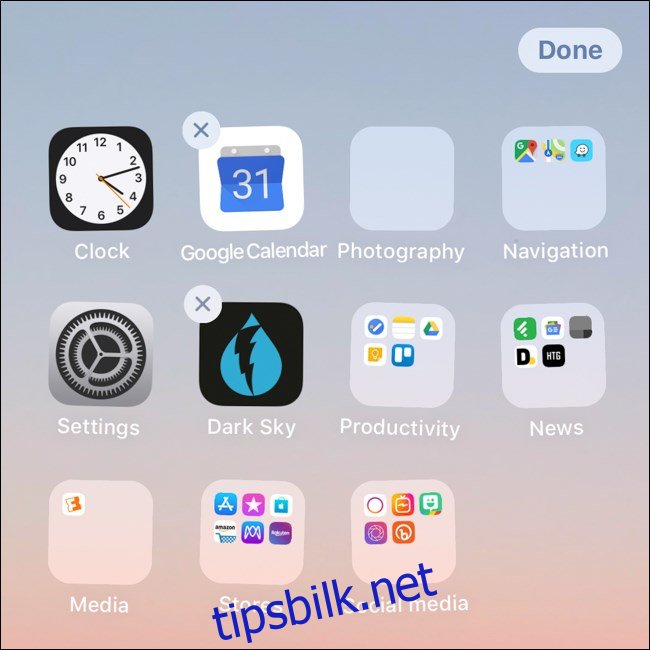
Deretter drar du appen til toppen av en annen app. Etter at du har holdt den der i et par sekunder, bør en ny mappe dukke opp med begge appene inni.
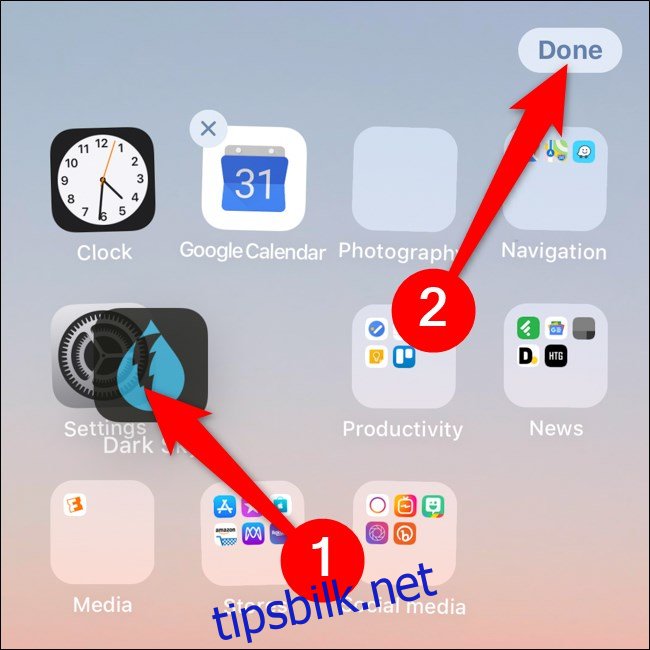
Til slutt, på iPhone X og iPad Pro 2018 og nyere, klikk på «Ferdig» for å lagre endringene. For eldre enheter, trykk på Hjem-knappen.
Gi nytt navn til en mappe ved å trykke lenge på navnet
Den enkleste måten å endre navn på mapper på iOS og iPadOS er fra selve mappen. For å starte, åpne mappen du vil gi nytt navn.
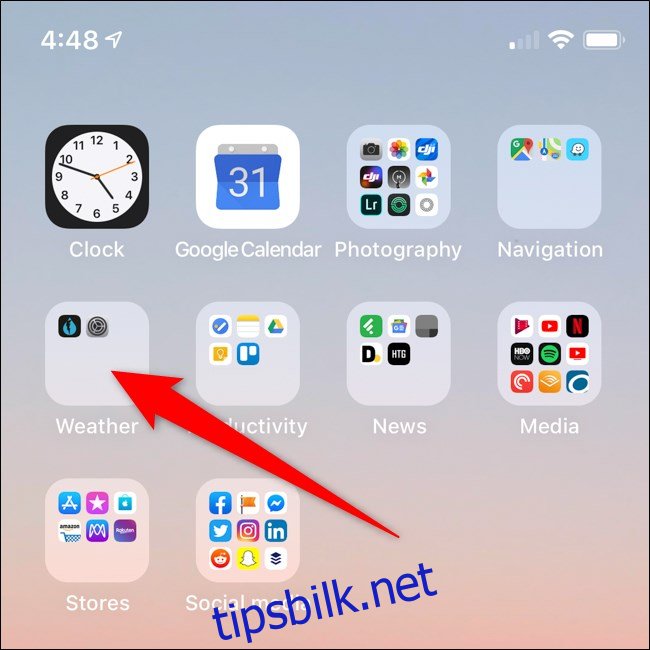
Deretter trykker og holder du mappens navn i flere sekunder. Du kan gi slipp når appene begynner å jiggle og en «X» vises ved siden av mappens navn.
Du kan nå trykke inn i tekstboksen som inneholder mappens navn og skrive inn et nytt navn.
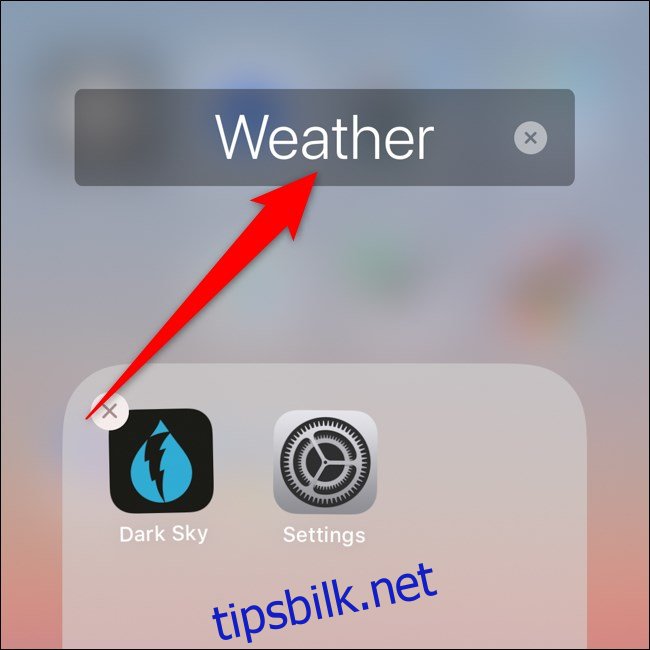
For å lagre endringene, på iPhone X og iPad Pro 2018 og nyere, trykk ut av mappen og klikk «Ferdig.» For eldre enheter, trykk på Hjem-knappen.
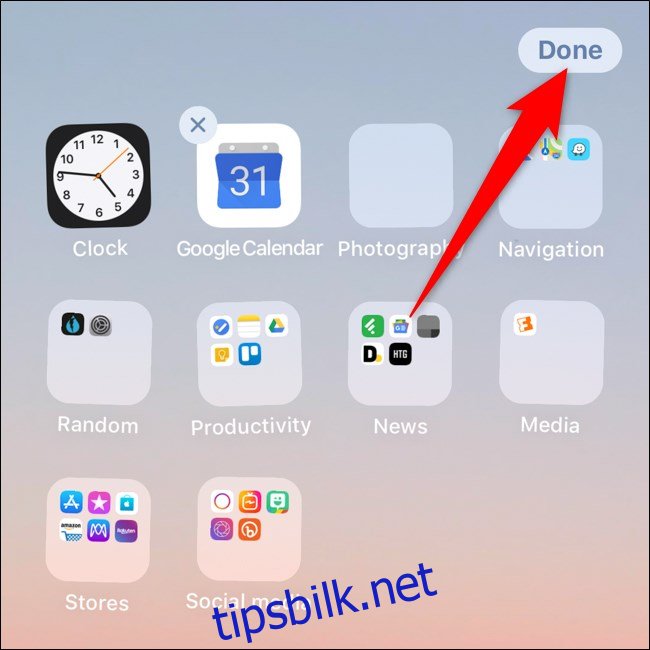
Gi nytt navn til en mappe ved å bruke 3D Touch eller Haptic Touch
Du kan også gi nytt navn til mapper på iPhone X og iPad Pro 2018 og nyere ved å bruke Apples 3D Touch- eller Haptic Touch-funksjoner.
For å begynne, trykk bestemt eller lenge på en mappe.
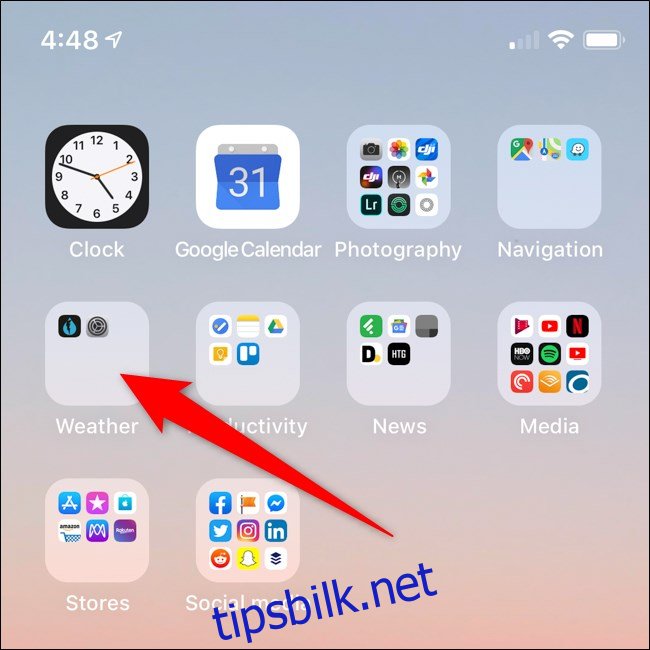
Etter et sekund eller to skal en meny dukke opp. Velg «Gi nytt navn.»
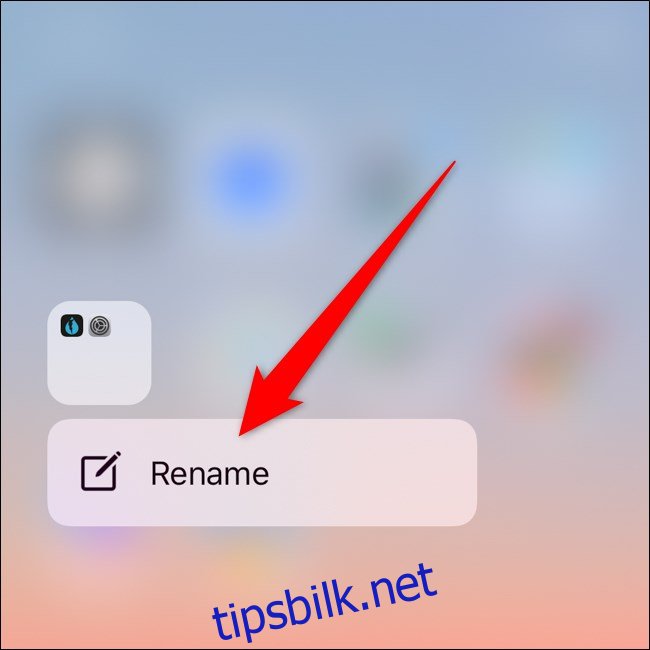
Du kan nå skrive inn et nytt mappenavn ved å trykke i tekstboksen.
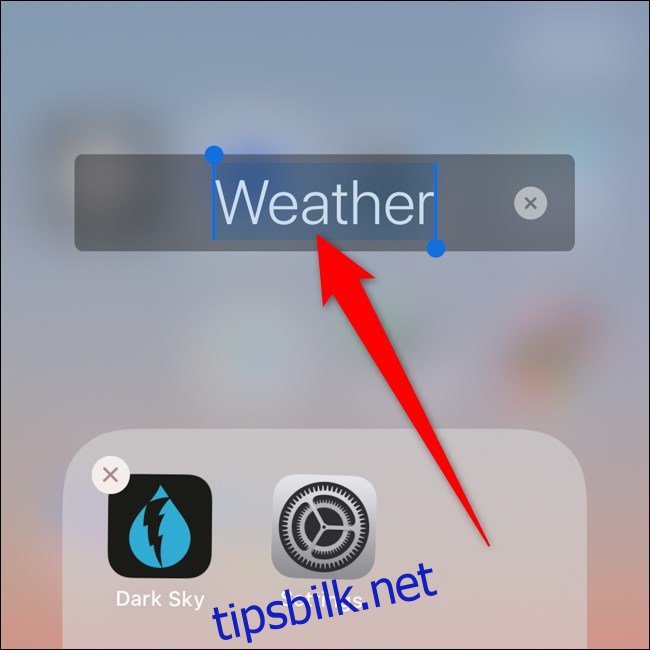
Igjen, på iPhone X og iPad Pro 2018 og nyere, klikk på «Ferdig» for å lagre endringene. For eldre enheter, trykk på Hjem-knappen.
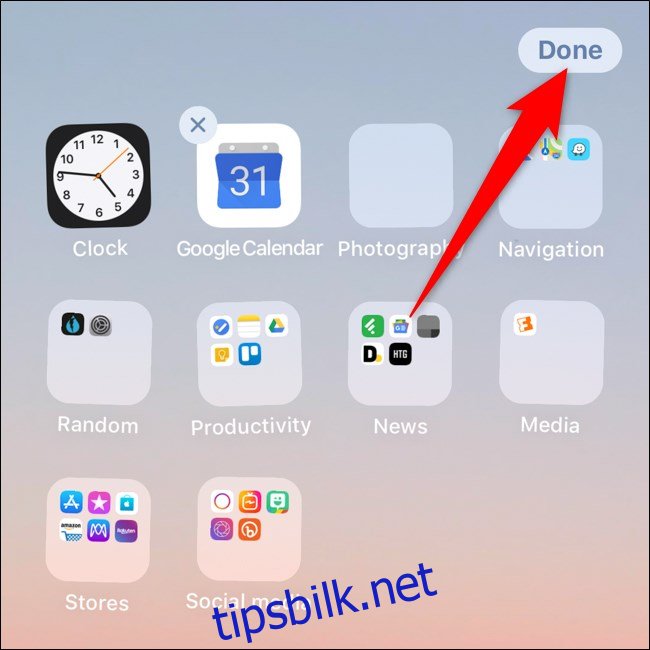
Så enkelt er det å lage mapper på iPhone og iPad. Trinnene kan virke kompliserte, men det er en enkel prosess å replikere.